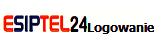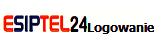Konfiguracja programu 3CX na Android'a
W clu uzyskania potrzebych parametrów do uaktywnienia naszej usługi VoIP na smartfonach, czy też na tabletach z systemem Android musisz:
Krok 1
Wejdź do naszego systemu do systemu CRM  ,
do zalogowania użyj wysłanego na twoją pocztę email, loginu oraz hasła ,
do zalogowania użyj wysłanego na twoją pocztę email, loginu oraz hasła
Jak już wejdziesz do własnego Panelu Klienta należy kliknąć w lewym menu
przycisk Usługi, następnie Telefony, a teraz Instrukcja konfiguracji
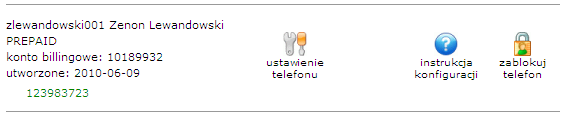
Teraz wydrukuj własny indywidualnie przyznany identyfikator, oraz hasło np.
User ID: zkowalczyk001
Hasło: Zkowalczyk123
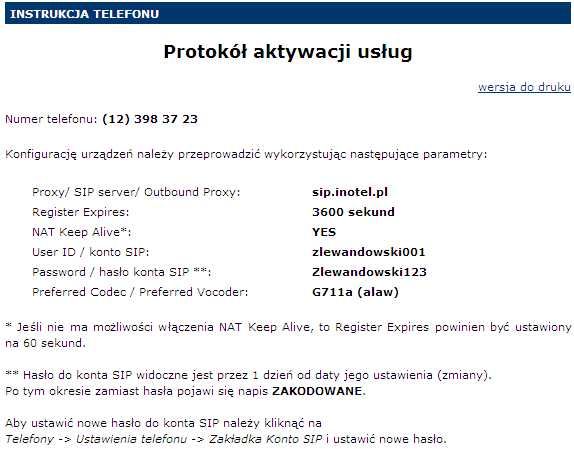
Krok 2
Pobierz z Android Market program 3CX i zainstaluj na swoim smartfonie lub tablecie.
Krok 3
Przy pierwszym uruchomieniu tego programu zobaczysz okno takiej jak poniżej z
możliwością stworzenia własnego profilu. Kliknij Create Profile.

Krok 4
Po wybraniu opcji Create Profile otworzy się nowe okno, w którym należy podać odpowiednie dane z instrukcji konfiguracji.
Name: tutaj wpisz własną nazwę np. Esiptel
Display name: nazwa konta SIP (np. janlewandowski001)
User: nazwa konta SIP (np. janlewandowski001)
ID: nazwa konta SIP (np. janlewandowski001)
Password: hasło do twojego konta SIP
I am Out of Office: Yes (możesz wybrać rónież inną)
External PBX IP: nazwa naszego serwera sip.inotel.pl
Proxy: nazwa naszego serwera sip.inotel.pl
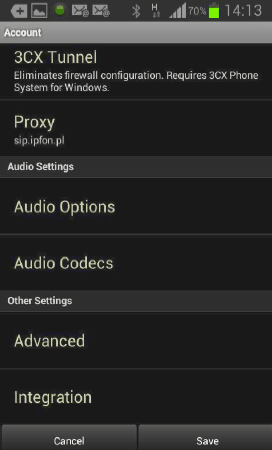
Krok 5
Ustaw opcję Audio Options, a także kodek dźwiękowy na G711alaw.
Jeżeli masz wąskie pasmo internetowe, możesz doświadczalnie użyć mocniejszego kodeka.
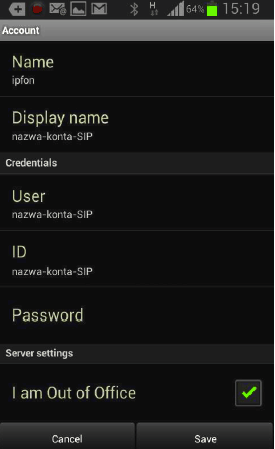
Krok 6
Posprawdzaj czy wszystko ustawiłeś prawidłowo.
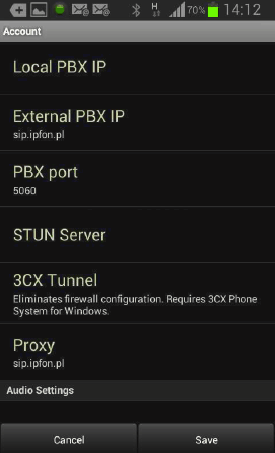
Krok 7
Po zatwierdzeniu wprowadzonych zmian masz aplikację gotową do działania.

Krok 8
Możesz już teraz odbierać połączenia na numer stacjonarny, a także dzwonić z tego numeru.
|

|
Opis usługi
Usługi dodatkowe
Fax2mail - web2fax
Sprzęt i akcesoria
Zamów usługi
|